
I-unlock ang lakas ng built-in na pagsasalin ng Google Chrome: Isang gabay na hakbang-hakbang
Pagod sa mga hadlang sa wika na pumipigil sa iyong pag -browse sa web? Ang gabay na ito ay nagbibigay ng isang malinaw, maigsi na walkthrough ng mga tampok ng pagsasalin ng Google Chrome, na nagbibigay -daan sa iyo na walang kahirap -hirap na isalin ang buong mga web page, napiling teksto, at ipasadya ang iyong mga setting ng pagsasalin. Master ang mga pamamaraan na ito at mag -navigate ng mga website ng multilingual nang madali.
Hakbang 1: Pag -access sa menu
Hanapin at i-click ang icon ng menu ng Chrome (karaniwang tatlong patayong tuldok o tatlong pahalang na linya) sa kanang kanang sulok ng iyong window ng browser.
!
Hakbang 2: Pagbubukas ng Mga Setting
Sa menu ng dropdown, piliin ang "Mga Setting." Bubuksan nito ang pahina ng mga setting ng iyong browser.
!
Hakbang 3: Paghahanap ng Mga Setting ng Pagsasalin
Sa tuktok ng pahina ng Mga Setting, makakahanap ka ng isang search bar. Ipasok ang "Isalin" o "Mga Wika" upang mabilis na mahanap ang mga nauugnay na setting.
!
Hakbang 4: Pag -access sa Mga Setting ng Wika
Kapag natagpuan mo na ang mga setting ng pagsasalin, mag -click sa pagpipilian na "Wika" o "Pagsasalin".
Hakbang 5: Pamamahala ng Mga Wika
Sa mga setting ng wika, makakakita ka ng isang dropdown menu na naglista ng mga wika na suportado ng iyong browser. Dito maaari kang magdagdag, alisin, o muling ayusin ang mga wika.
!
Hakbang 6: Paganahin ang Awtomatikong Pagsasalin
Crucially, tiyakin ang pagpipilian na "alok upang isalin ang mga pahina na wala sa isang wikang nabasa mo" ay pinagana. Ito ay mag -udyok sa Chrome na awtomatikong mag -alok ng pagsasalin para sa mga pahina sa mga wika maliban sa iyong default.
Sa pamamagitan ng pagsunod sa mga hakbang na ito, mai -unlock mo ang buong potensyal ng mga kakayahan sa pagsasalin ng Chrome, na ginagawa ang iyong online na karanasan nang walang putol na multilingual.


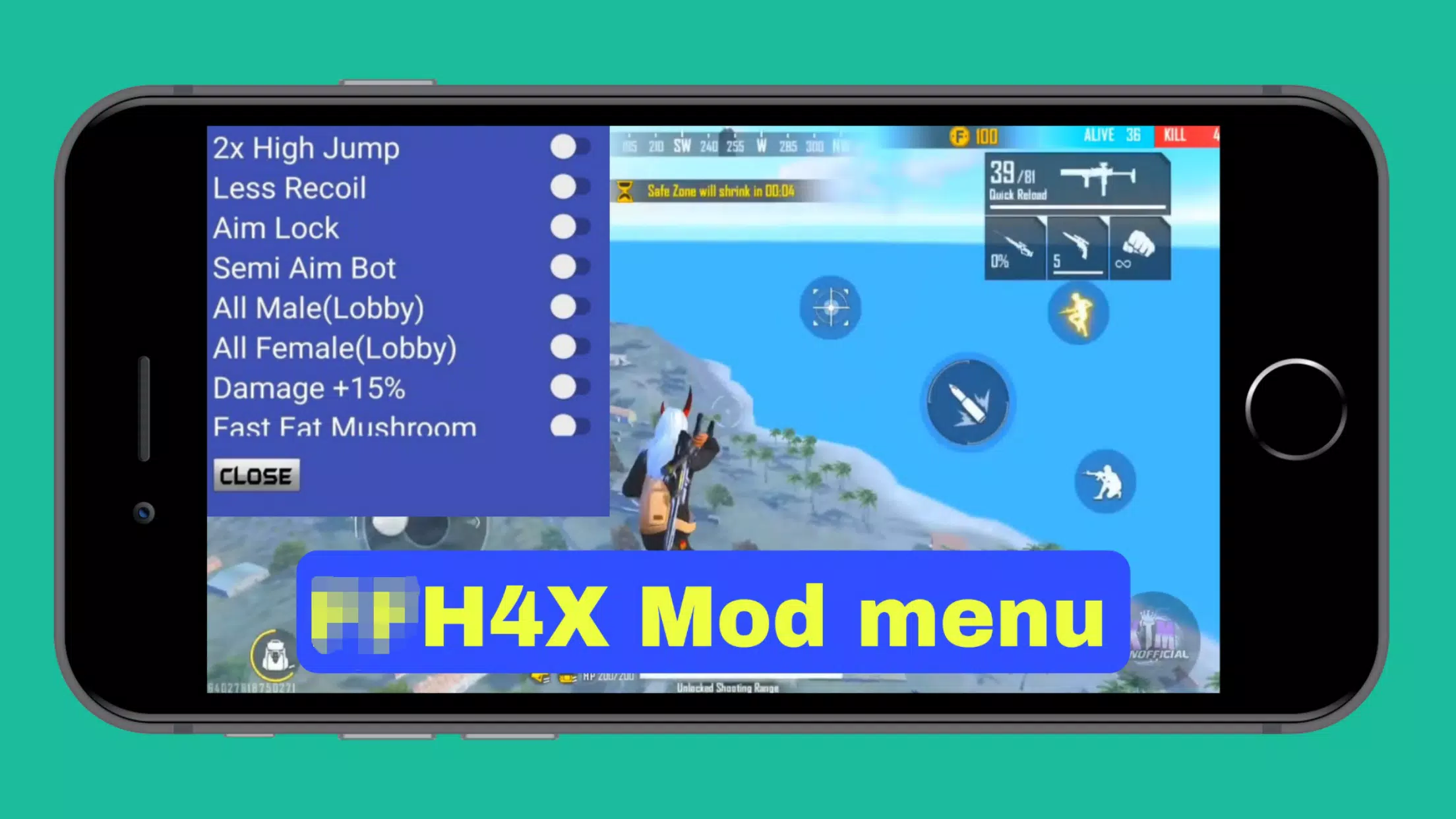
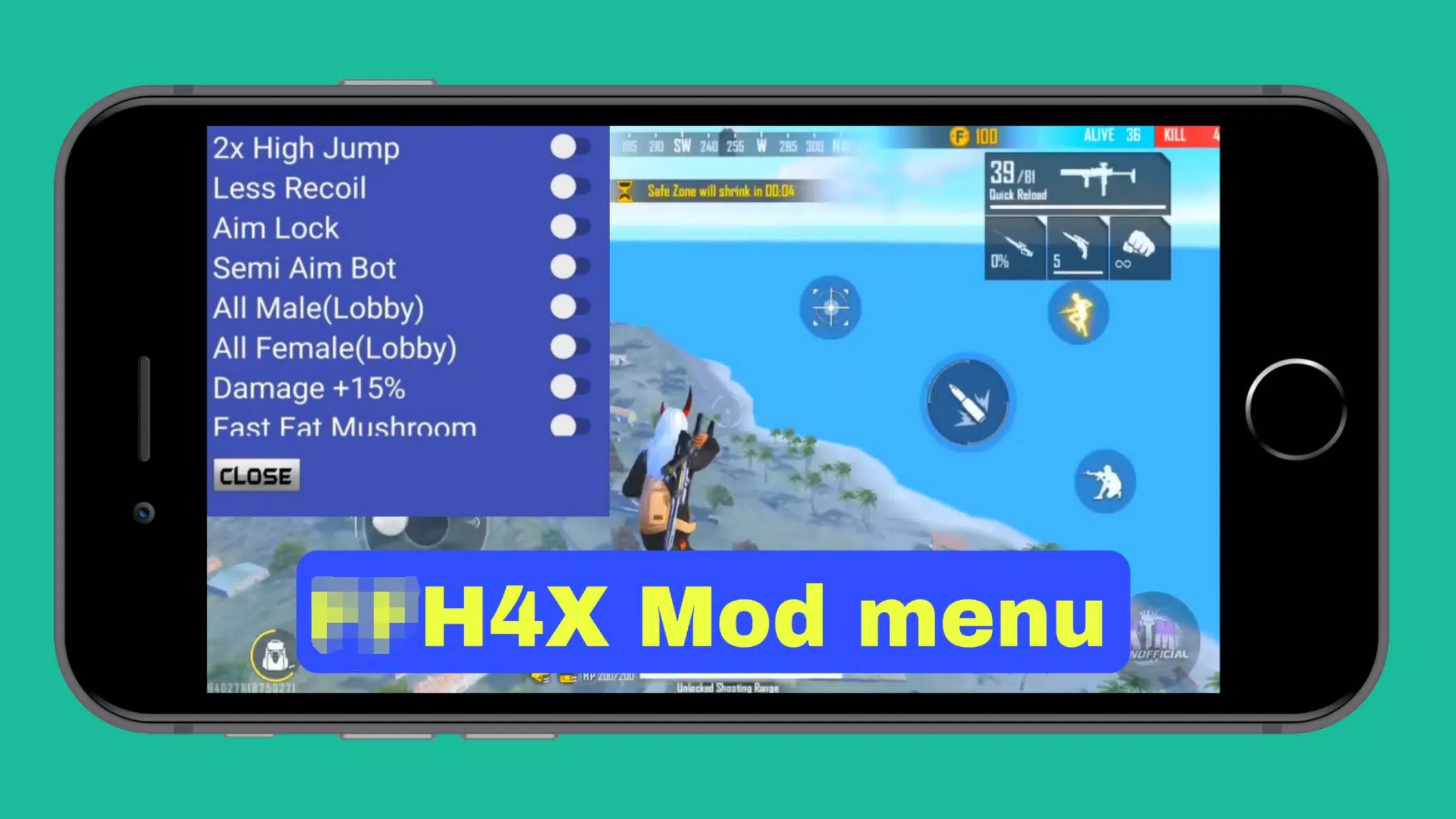












![Ultimate Dungeon Leveling Class Tier List [With Reasons]](https://images.9axz.com/uploads/74/67ed26dca2041.webp)

